PHP 에디터 Xigua가 Win10에서 얼굴 인식을 활성화하는 방법과 설정 후 응답이 없을 수 있는 문제에 대한 분석을 소개합니다. Win10은 편리한 얼굴 인식 기능을 제공하여 사용자가 보다 편리하고 빠르게 시스템에 로그인할 수 있도록 해줍니다. 그러나 일부 사용자는 설정 후 응답이 없을 수 있습니다. 이 기사에서는 이 문제를 자세히 분석하고 Win10에서 얼굴 인식 기능을 성공적으로 활성화하는 데 도움이 되는 솔루션을 제공합니다.
win10 얼굴인식 설정 후 반응이 없는 문제 분석
1단계: 화면 좌측하단 윈도우 아이콘 클릭 후, 설정버튼 클릭 후, 설정센터로 들어갑니다.
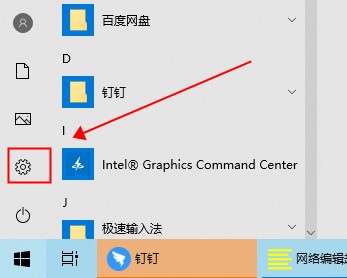
2단계: 설정 센터에서 계정을 클릭합니다.
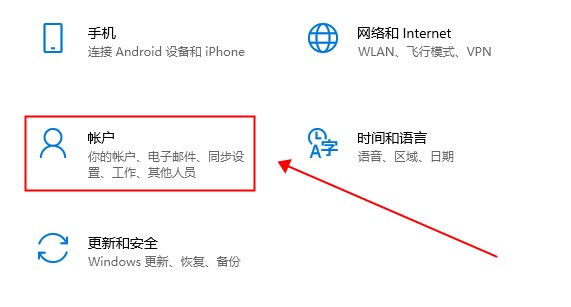
3단계: 계정에서 로그인 옵션 클릭, Windows Hello 클릭 설정 선택(얼굴 인식을 지원하는 카메라가 있어야 함)
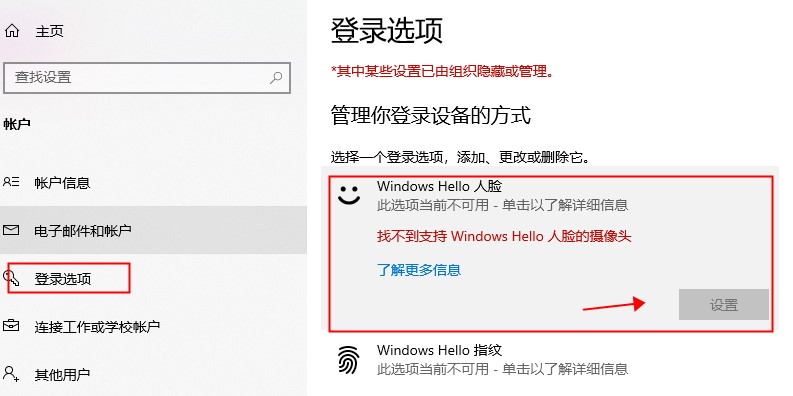
4단계: 팝업 인터페이스에서 시작을 클릭합니다. 그게 다야.
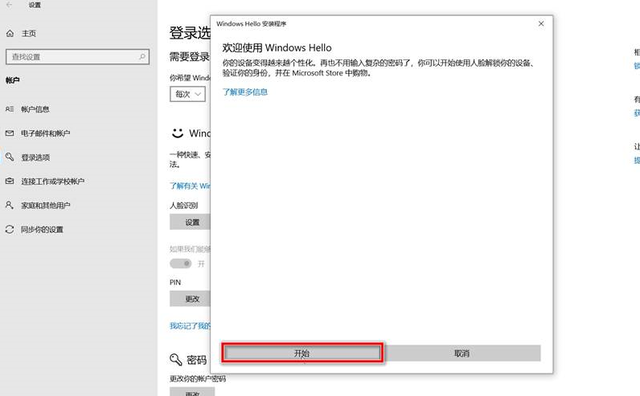
5단계: 얼굴을 카메라로 향하고 안내에 따라 적절하게 위치를 조정한 후 얼굴 특징을 캡처합니다.
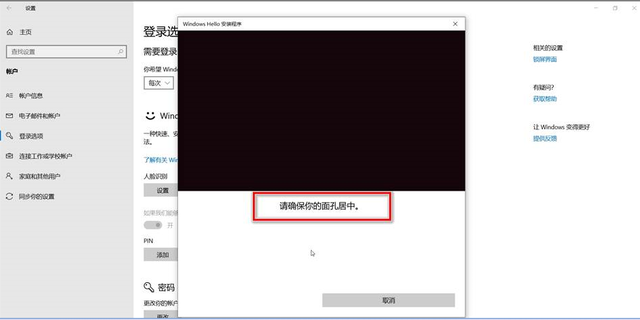
6단계: PIN 비밀번호를 설정하세요.
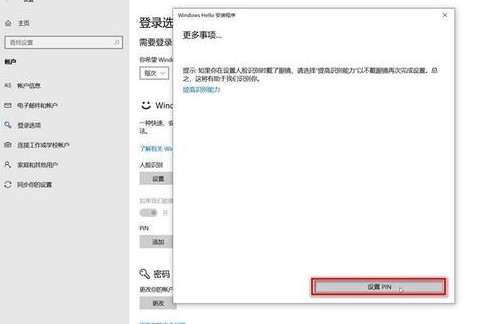
7단계: 비밀번호를 입력하여 설정하고 확인을 클릭하세요.
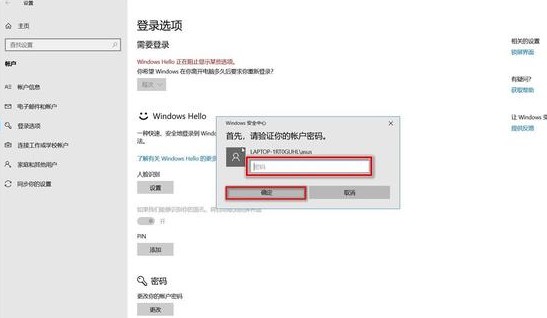
8단계: 핀을 만들고 확인을 클릭하면 완료됩니다.
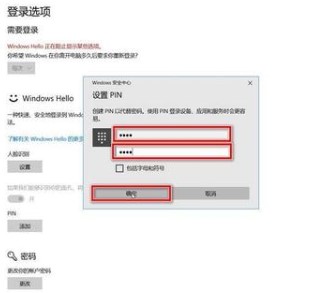
위 내용은 Win10에서 얼굴 인식을 활성화하는 방법은 무엇입니까? win10 얼굴인식 설정 후 응답이 없는 문제 분석의 상세 내용입니다. 자세한 내용은 PHP 중국어 웹사이트의 기타 관련 기사를 참조하세요!